Como usar a lista de leitura no Safari no seu iPhone 7
Você provavelmente encontrará links de páginas da Web de várias maneiras diferentes ao longo do dia. Eles podem ser enviados por e-mail, nas mídias sociais ou simplesmente quando você digita os termos de pesquisa no Google. Você pode ler muitas informações contidas nesses links, mas há apenas muitas horas em um dia e talvez não tenha tempo para ler um artigo interessante assim que o encontrar.
O recurso de lista de leitura no navegador Safari do seu iPhone oferece uma solução conveniente para esse problema. Você pode adicionar páginas da Web à sua lista de leitura e, em seguida, pode retornar à lista de leitura para ler os artigos que você adicionou a ela. Nosso guia abaixo mostrará como adicionar uma página à sua lista de leitura e, em seguida, como acessar essa lista de leitura.
Como adicionar uma página da Web à sua lista de leitura do Safari em um iPhone
As etapas deste artigo foram escritas usando um iPhone 7 Plus, no iOS 10.1. Nossas etapas abaixo mostrarão como adicionar uma página da Web à sua lista de leitura, e mostraremos como acessar a lista de leitura. Tudo isso pode ser feito através do aplicativo Safari no seu iPhone.
Etapa 1: abra o aplicativo Safari .

Etapa 2: navegue até a página que deseja adicionar à sua lista de leitura e toque no ícone Compartilhar na parte inferior da tela.
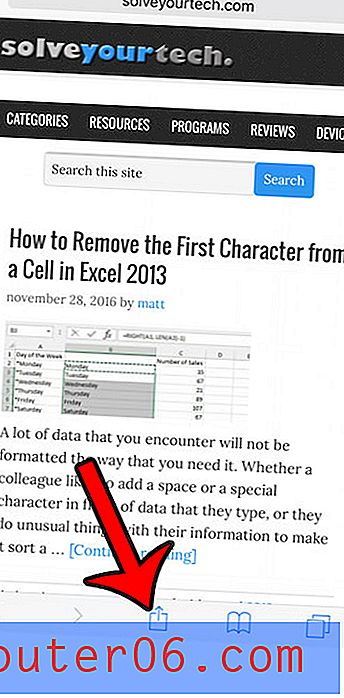
Etapa 3: toque no botão Adicionar à lista de leitura .
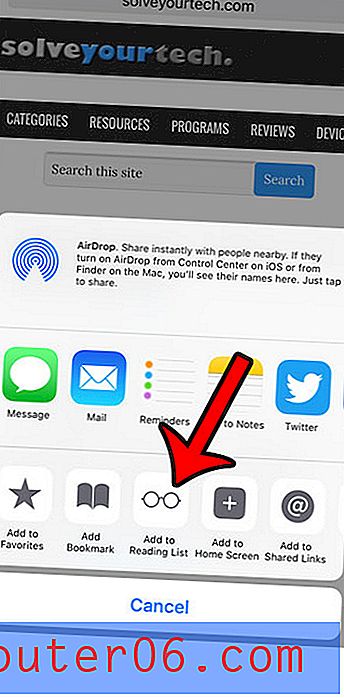
Etapa 4: toque no ícone Marcadores na parte inferior da tela.
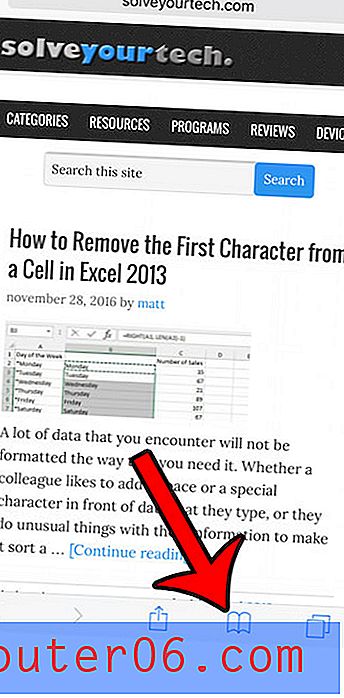
Etapa 5: toque na guia do meio (aquela com o par de óculos) na parte superior da tela.
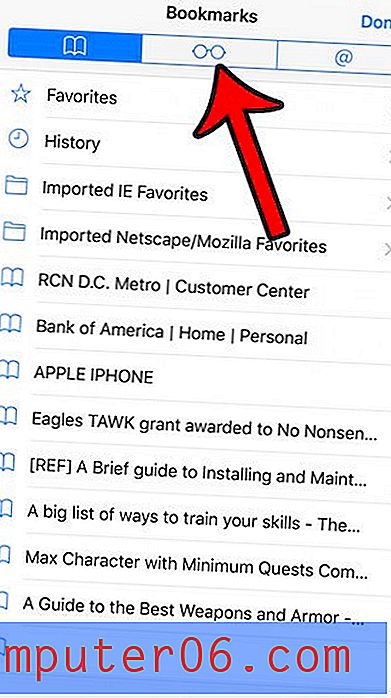
Etapa 6: selecione a página da Web que você gostaria de ler. Essa página será aberta agora.
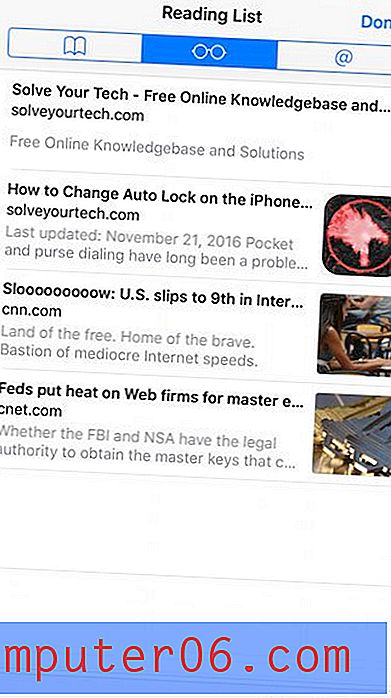
Você precisa limpar o seu histórico de navegação ou excluir os cookies armazenados no navegador do seu iPhone? Este artigo mostra um método simples para concluir esse processo.


